ie如何设置默认浏览器 如何将IE浏览器设为默认浏览器
更新时间:2023-11-17 17:06:58作者:jiang
ie如何设置默认浏览器,在日常使用电脑浏览网页时,我们经常会遇到需要设置默认浏览器的情况,作为一款经典的浏览器,IE浏览器在许多人的电脑中占据着重要位置。如何将IE浏览器设为默认浏览器呢?通过简单的设置操作,我们可以轻松实现这一目标。下面将为大家介绍如何设置IE浏览器为默认浏览器,让我们一起来了解吧。
步骤如下:
1.打开电脑,找到IE浏览器的图标。并单击打开。

2.打开IE浏览器后,找到右上角的齿轮形图标。
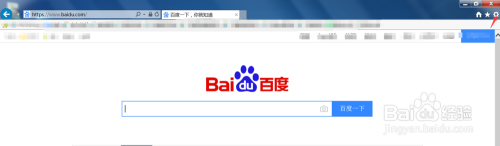
3.点击打开,找到Internet选项。
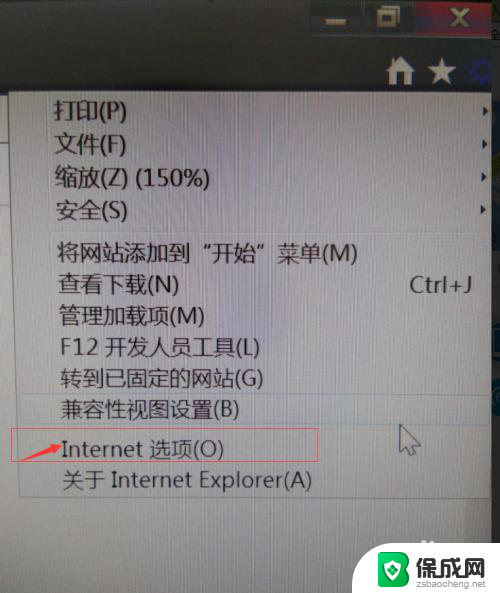
4.选择Internet选项,并单击打开。
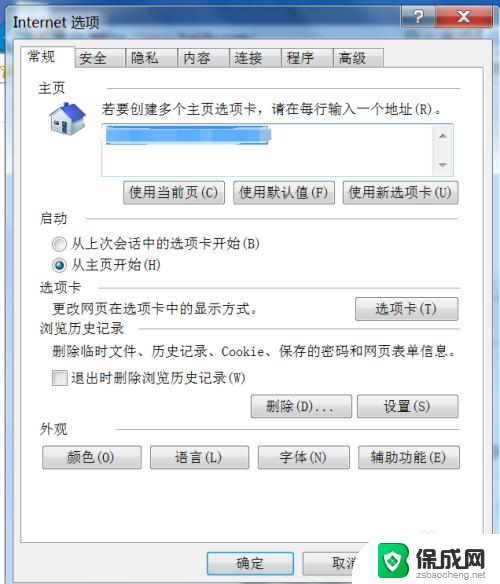
5.选择右上角位置的“程序”,并点击设为默认浏览器。
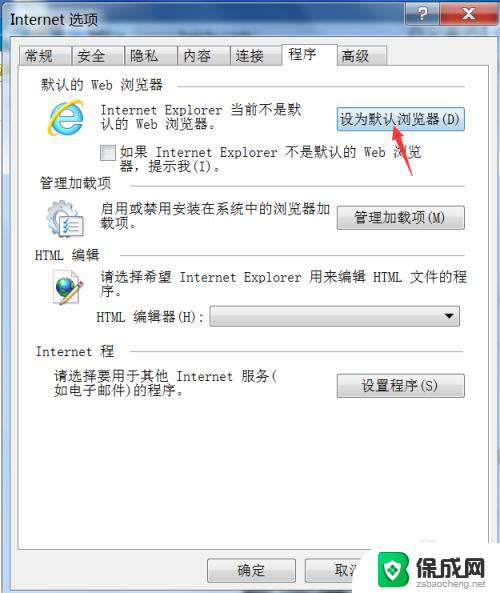
6.点击完后就会显示IE浏览器是默认的web浏览器。这样就完成了默认浏览器的设定。
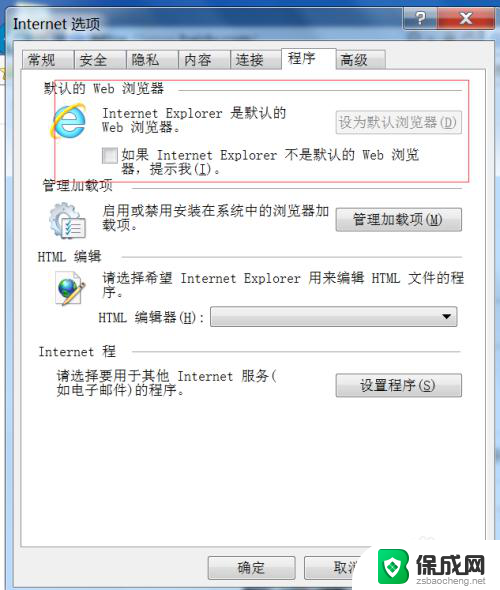
以上就是关于ie如何设置默认浏览器的全部内容,如果有遇到相同情况的用户,可以按照小编的方法来解决。
ie如何设置默认浏览器 如何将IE浏览器设为默认浏览器相关教程
-
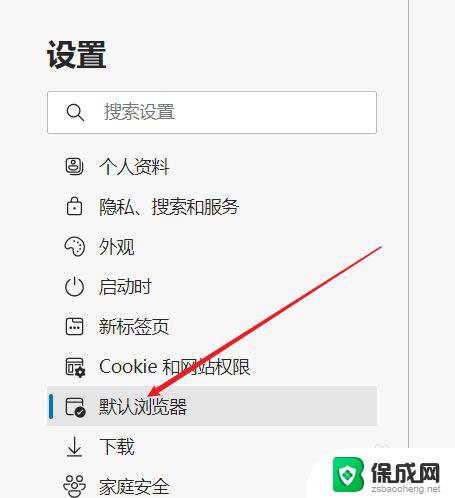 ie如何设置为默认浏览器 IE默认浏览器设置方法
ie如何设置为默认浏览器 IE默认浏览器设置方法2024-01-18
-
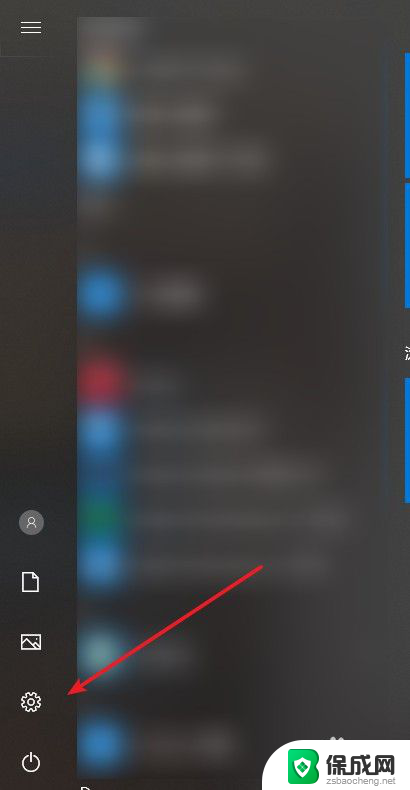 如何设为默认的浏览器 如何将浏览器设置为默认浏览器
如何设为默认的浏览器 如何将浏览器设置为默认浏览器2024-03-25
-
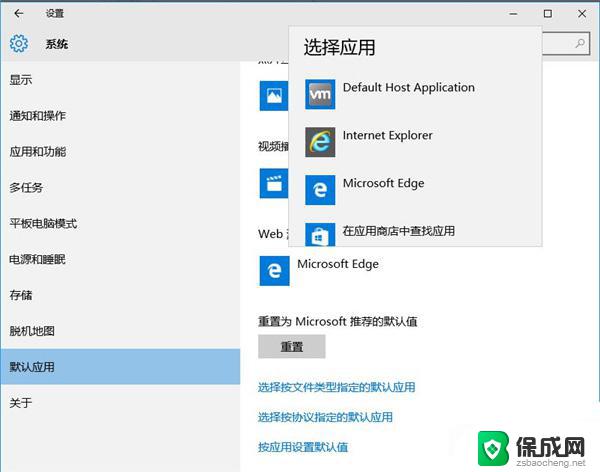 电脑如何设置ie浏览器为默认浏览器 如何在Windows中将IE设置为默认浏览器
电脑如何设置ie浏览器为默认浏览器 如何在Windows中将IE设置为默认浏览器2024-03-15
-
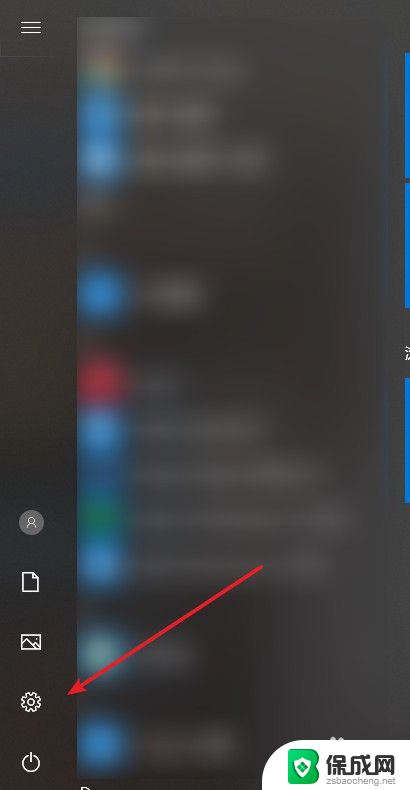 如何设默认浏览器 如何将浏览器设为默认浏览器
如何设默认浏览器 如何将浏览器设为默认浏览器2024-03-26
-
 如何默认谷歌浏览器 怎样在电脑上将Chrome设置为默认浏览器
如何默认谷歌浏览器 怎样在电脑上将Chrome设置为默认浏览器2024-03-28
-
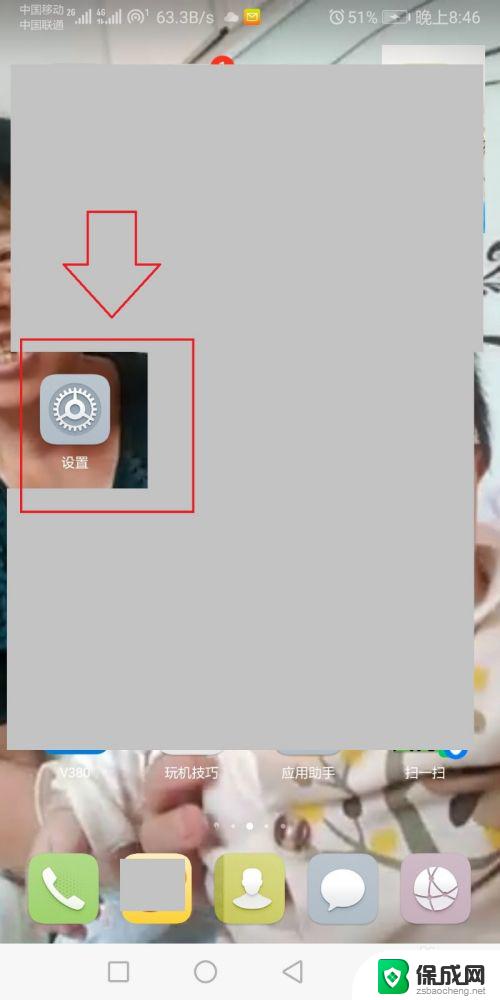 手机默认浏览器在哪里设置 手机默认浏览器设置方法
手机默认浏览器在哪里设置 手机默认浏览器设置方法2023-10-25
电脑教程推荐